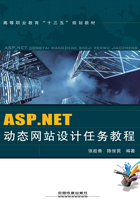
上QQ阅读APP看书,第一时间看更新
任务1-2 使用DIV实现仿Windows窗口的设计
需求:
完成特殊方框输出界面的设计使用。画出图1-12所示的圆角方框,并在框内相应位置实现文本的显示。
分析:
假定方框的大小固定为410px*240px,一种比较简单的办法是将上图作DIV背景图像,在其内部添加两个子DIV,在子DIV中区分标题和内容文本。
技术关键是子DIV的定位。
实现:

图1-12 仿Windows窗口
第一步,添加DIV以背景方式显示方框图像,代码如清单1-6所示。
清单1-6 建立显示方框图像DIV层

第二步,在其中添加两个DIV,定位方式为绝对定位(absolute),并设置其内部文本。代码如清单1-7所示。
绝对定位其实也不是真正相对于窗口用户区的左上角,而是相对于其容器的左上角确定横坐标与纵坐标。
清单1-7 建立标题DIV层和内容DIV层


标题栏图像的高度是28px(可通过Windows附件—画图软件实现),DIV默认字体的大小为16px,绝对定位情况下DIV的top的取值为(28-16)/2=6px。当然也可以在设置了绝对定位后用拖放的方法可视化定位。
如果将标题文本的字体大小设为12px,则它的top应设为(28-12)/2=8px。
说明
当DIV采用了绝对定位后,可以选中该DIV,在其左上方出现一个  图标,拖动该图标就可以将对应DIV安放在某个位置。但这种定位只能在设计时使用,如果要精确控制或动态代码控制就需要设置其top属性和left属性。
图标,拖动该图标就可以将对应DIV安放在某个位置。但这种定位只能在设计时使用,如果要精确控制或动态代码控制就需要设置其top属性和left属性。
用整幅图像作为圆角方框的背景图,虽然实现起来比较简单,但其代价是花较长时间传输一幅图。下个任务将介绍使用DIV实现大小可变的仿Windows窗口。
如何实现圆角方框相对于浏览器内容区域水平居中,读者可以参照任务1-1。